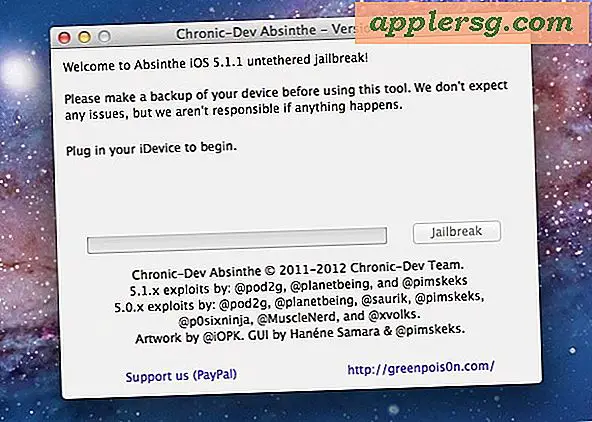วิธีเตรียมดัชนีคำสำคัญจากเอกสาร Word
การสร้างดัชนีคำสำคัญจากไฟล์ Word มีประโยชน์หลายอย่าง หนึ่งคือการวิเคราะห์ความถี่ของคำที่ไม่สำคัญแต่ละคำในไฟล์ คุณสามารถใช้คำที่เกิดขึ้นบ่อยที่สุดเป็นแท็กเพื่อช่วยในการค้นหาไฟล์ในภายหลัง การระบุคำที่เกิดขึ้นบ่อยที่สุดยังสามารถเป็นแนวทางในการวางแผนเครื่องมือค้นหาของคุณได้ หากคุณแปลงเอกสาร Word เป็นเว็บเพจ มีเครื่องมือหลายอย่างสำหรับสร้างดัชนีคำสำคัญ รวมถึงเว็บแอปเพล็ต แต่หากต้องการปรับปรุงความสามารถของคุณกับ Word และทำให้โครงการนี้เรียบง่าย ให้ใช้เครื่องมือที่ Word มีให้
ขั้นตอนที่ 1
เปิดเอกสาร Word ที่คุณวางแผนจะใช้สำหรับดัชนีคำสำคัญ
ขั้นตอนที่ 2
ทำสำเนาเอกสารโดยคลิกปุ่ม Office จากนั้นคลิกปุ่ม "บันทึกเป็น" พิมพ์ "keywords.docx" สำหรับชื่อไฟล์
ขั้นตอนที่ 3
กด "Control-H" เพื่อแสดงกล่องโต้ตอบการเปลี่ยน พิมพ์อักขระเว้นวรรคหนึ่งตัว " " ในกล่องข้อความ "ค้นหา" แล้วพิมพ์เครื่องหมายย่อหน้า "^p" ในกล่องข้อความ "การแทนที่" กด "Enter" เพื่อทำการเปลี่ยน ขั้นตอนนี้จะเปลี่ยนเอกสารเป็นรายการคำ โดยมีหนึ่งคำต่อบรรทัด
ขั้นตอนที่ 4
กด "Control-A" เพื่อเลือกคำหลักทั้งหมด จากนั้นคลิกส่วนหัวของเมนู "แทรก" คลิกรายการ "แปลง" ของปุ่ม "ตาราง" จากนั้นกด "Enter" เพื่อแปลงรายการเป็นตารางคอลัมน์เดียว คลิกปุ่ม "จัดเรียง" ใต้แท็บ "เค้าโครง" เพื่อจัดเรียงคำ
ขั้นตอนที่ 5
ลบคำและอักขระที่ซ้ำกัน ทั่วไป และไม่ใช่ตัวอักษรในคอลัมน์ ตัวอย่างเช่น ลบ "และ" ทั้งหมด "the" "a" และคำอื่นๆ ที่เอกสารทั้งหมดมี รายการที่เหลืออยู่หลังจากที่คุณทำการลบเหล่านี้จะเป็นรายการคำหลัก
ขั้นตอนที่ 6
คลิกเหนือเซลล์ด้านบนของตาราง จากนั้นกด "Control-C" คลิกในช่องว่างทางด้านขวาของเซลล์ด้านบน แล้วกด "Control-V" เพื่อวางสำเนาของคอลัมน์แรกลงในตาราง ขั้นตอนนี้จะสร้างไฟล์ความสอดคล้อง ซึ่ง Word สามารถสร้างดัชนีได้
ขั้นตอนที่ 7
บันทึกและปิดไฟล์ "keywords.docx" จากนั้นเปิดไฟล์ต้นฉบับที่คุณสร้างไฟล์คำหลักขึ้นมาใหม่ กด "Control-End" เพื่อย้ายไปที่ส่วนท้ายของไฟล์ ซึ่งเป็นตำแหน่งที่คุณจะแทรกดัชนี
ขั้นตอนที่ 8
คลิกส่วนหัวเมนู "การอ้างอิง" จากนั้นคลิก "แทรกดัชนี" คลิกปุ่ม "AutoMark" จากนั้นไปที่ไฟล์ "keywords.docx" ที่คุณบันทึกไว้ก่อนหน้านี้ Word จะทำเครื่องหมายทุกคำในเอกสารที่ตรงกับคำในไฟล์ "keywords.docx" โดยมองไม่เห็น
คลิกปุ่ม "แทรกดัชนี" อีกครั้ง จากนั้นคลิกปุ่ม "ตกลง" เพื่อแทรกดัชนีลงในเอกสาร คุณจะเห็นรายการคำหลักทั้งหมด พร้อมด้วยหมายเลขหน้าที่เกิดคำเหล่านั้น